Không phải ứng dụng Android nào bạn cài đặt cũng cần vị trí, micro hay danh bạ của bạn – nhưng nhiều ứng dụng vẫn tự tiện truy cập. Nếu bạn đã lâu không kiểm tra cài đặt quyền riêng tư, đây chính là thời điểm vàng để đóng chặt cánh cửa ngăn chặn mọi hành vi theo dõi trong tương lai. Chủ động thiết lập các giới hạn bảo mật ngay từ đầu sẽ giúp bạn bảo vệ thông tin cá nhân hiệu quả, tránh bị lạm dụng dữ liệu mà không hề hay biết.
1. Kiểm Soát Quyền Truy Cập Ứng Dụng Ngay Khi Cài Đặt
Khi cài đặt ứng dụng mới, nó thường yêu cầu quyền truy cập vào các chi tiết như camera, micro hoặc vị trí ngay cả trước khi bạn mở ứng dụng. Tuy nhiên, hầu hết các ứng dụng không thực sự cần tất cả những gì chúng yêu cầu. Ví dụ điển hình là một ứng dụng chỉnh sửa ảnh: nó vẫn hoạt động tốt mà không cần biết vị trí của bạn. Điều tương tự cũng áp dụng cho một ứng dụng ghi chú, không cần quyền truy cập vào micro.
Những quyền không cần thiết này có thể âm thầm mở ra cánh cửa cho việc theo dõi ngầm nếu bạn không cẩn thận. May mắn thay, bạn hoàn toàn có thể chủ động kiểm soát quyền truy cập của ứng dụng ngay từ đầu. Ngay sau khi cài đặt một ứng dụng, hãy nhấn giữ vào biểu tượng của nó trên màn hình chính hoặc trong ngăn kéo ứng dụng, sau đó chọn Thông tin ứng dụng (hoặc App info). Từ đó, vào mục Quyền (hoặc Permissions) để xem ứng dụng được phép truy cập những gì. Chạm vào từng mục và chọn Từ chối (Deny) hoặc Hỏi mỗi lần (Ask every time) nếu bạn không chắc chắn về việc cấp quyền truy cập đầy đủ.
Để quản lý quyền cho tất cả ứng dụng ở một nơi tập trung, bạn có thể đi tới Cài đặt > Bảo mật và quyền riêng tư > Cài đặt quyền riêng tư khác > Trình quản lý quyền. Tại đây, bạn sẽ thấy các danh mục quyền như Máy ảnh, Vị trí và Micro. Chạm vào bất kỳ danh mục nào để xem những ứng dụng nào đang có quyền truy cập, sau đó quyết định xem chúng có thực sự cần hay không.
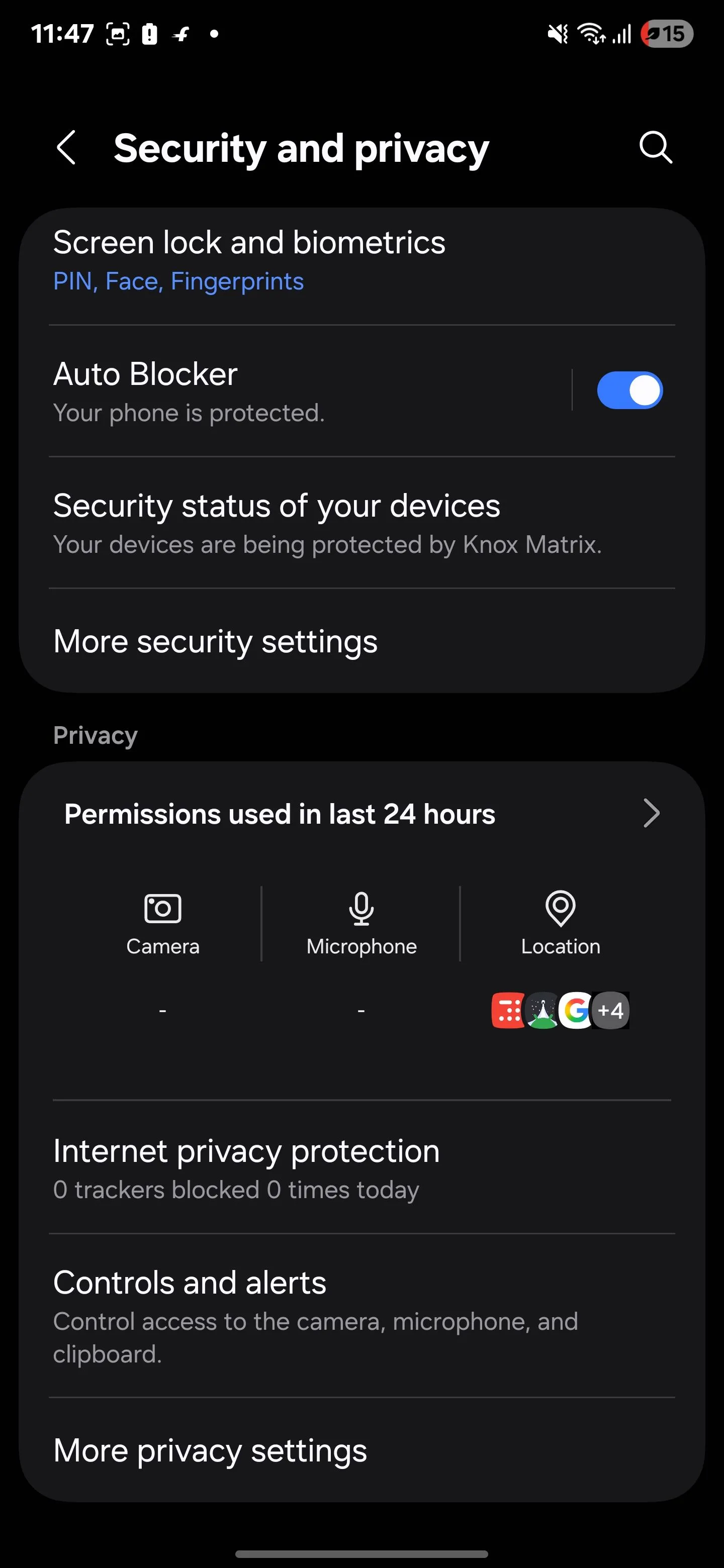 Menu Cài đặt Bảo mật và Quyền riêng tư trên điện thoại Samsung
Menu Cài đặt Bảo mật và Quyền riêng tư trên điện thoại Samsung
Chỉ mất vài thao tác để thiết lập các giới hạn này từ sớm, và việc này có thể bảo vệ dữ liệu của bạn khỏi bị lạm dụng về sau. Bạn càng hành động sớm, bạn càng có nhiều quyền kiểm soát đối với những gì ứng dụng của bạn có thể xem và làm.
2. Vô Hiệu Hóa Vị Trí Chính Xác (Precise Location)
Hầu hết các ứng dụng không cần tọa độ chính xác của bạn. Chắc chắn, các dịch vụ như bản đồ hoặc gọi xe công nghệ cần quyền truy cập vị trí, nhưng ngay cả những ứng dụng này cũng hiếm khi yêu cầu độ chính xác đến từng mét. Android cho phép bạn chọn giữa Chính xác (Precise) và Gần đúng (Approximate) khi ứng dụng truy cập vị trí, và tùy chọn sau thường hoạt động hoàn toàn tốt.
Khi một ứng dụng yêu cầu quyền truy cập vị trí, bạn thường sẽ thấy một nút gạt có nhãn Sử dụng vị trí chính xác, thường được bật theo mặc định. Tắt nút này sẽ yêu cầu ứng dụng chỉ sử dụng khu vực chung của bạn thay vì vị trí chính xác. Nếu bạn đã cấp quyền truy cập vị trí chính xác cho một số ứng dụng, bạn có thể quay lại và thay đổi nó.
Điều hướng đến Cài đặt > Vị trí > Quyền ứng dụng, sau đó chọn ứng dụng bạn muốn xem xét. Từ đó, tắt nút gạt Sử dụng vị trí chính xác để ngăn ứng dụng theo dõi chuyển động chính xác của bạn. Ứng dụng vẫn sẽ hoạt động bình thường, nhưng sẽ truy cập ít chi tiết hơn về vị trí của bạn.
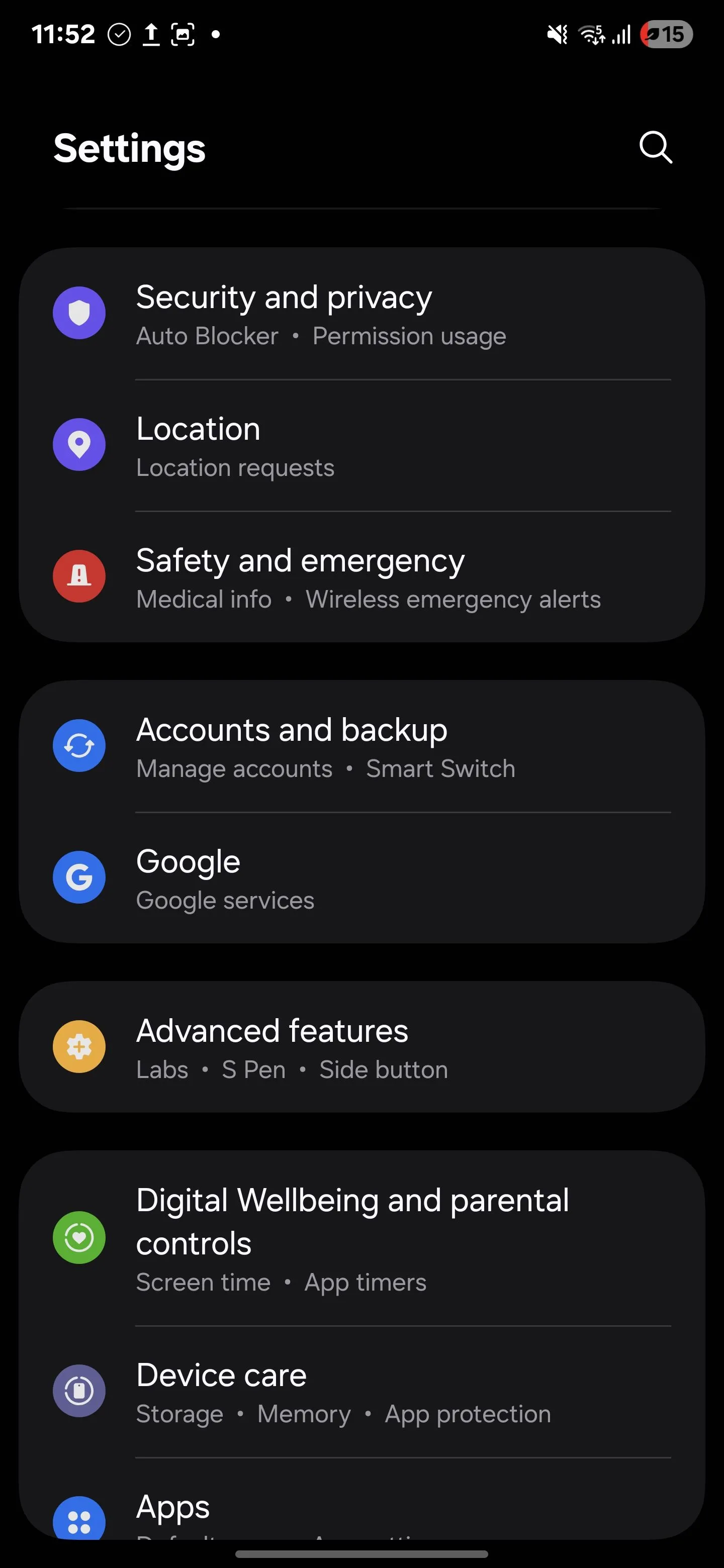 Giao diện Cài đặt trên điện thoại Samsung S25
Giao diện Cài đặt trên điện thoại Samsung S25
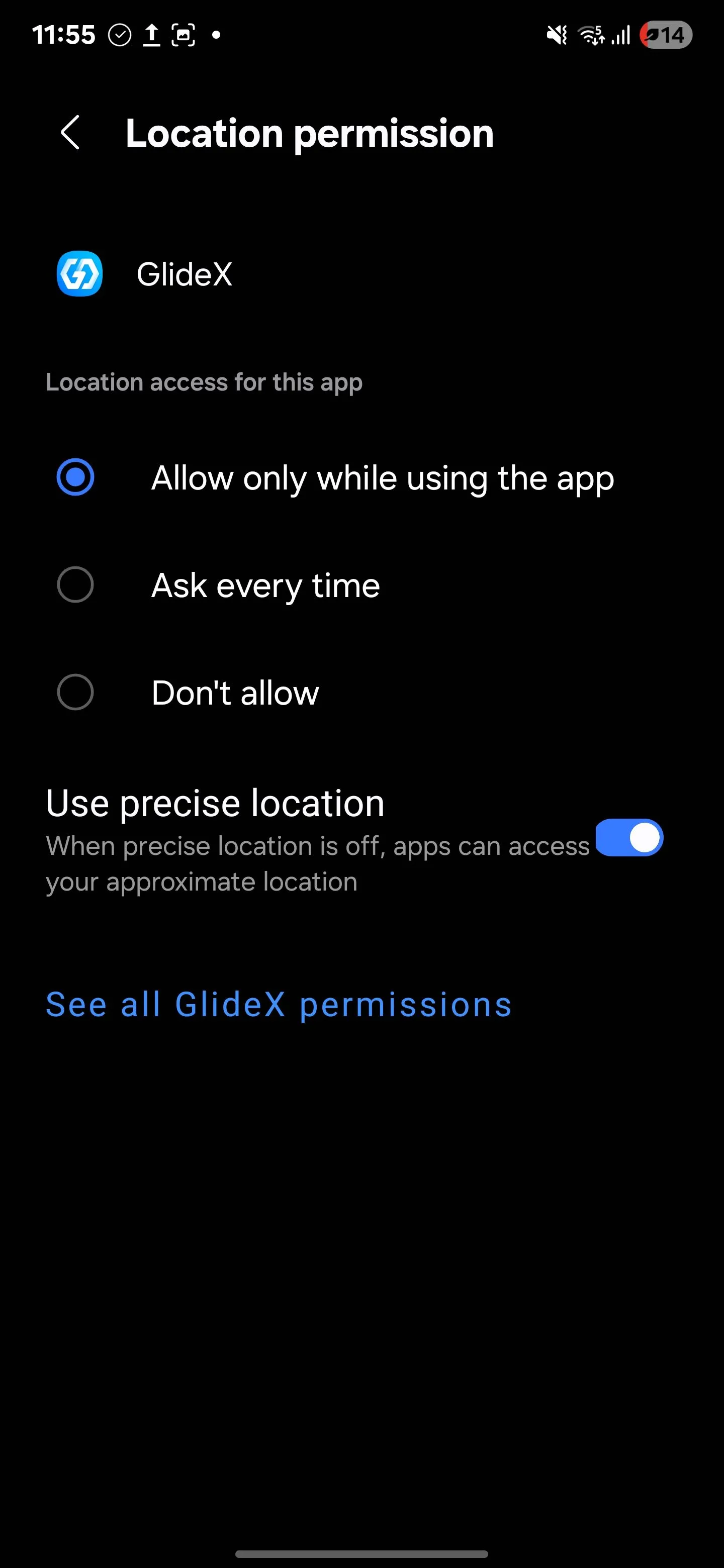 Hướng dẫn tắt tính năng Vị trí chính xác trên điện thoại Samsung
Hướng dẫn tắt tính năng Vị trí chính xác trên điện thoại Samsung
3. Hạn Chế Hoạt Động Nền Tiêu Tốn Pin và Dữ Liệu
Việc bạn đóng một ứng dụng không có nghĩa là nó ngừng hoạt động hoàn toàn. Nhiều ứng dụng vẫn chạy âm thầm trong nền, kết nối với máy chủ và thu thập dữ liệu. Điều này không chỉ tiêu tốn pin và dữ liệu di động mà còn có thể ảnh hưởng đến quyền riêng tư của bạn.
Để ngăn chặn tình trạng này, hãy điều hướng đến Cài đặt > Ứng dụng, chọn ứng dụng bạn muốn quản lý, chạm vào Pin, và đặt hoạt động nền của nó thành Hạn chế. Bằng cách này, ứng dụng sẽ không chạy trong nền trừ khi bạn mở nó trực tiếp.
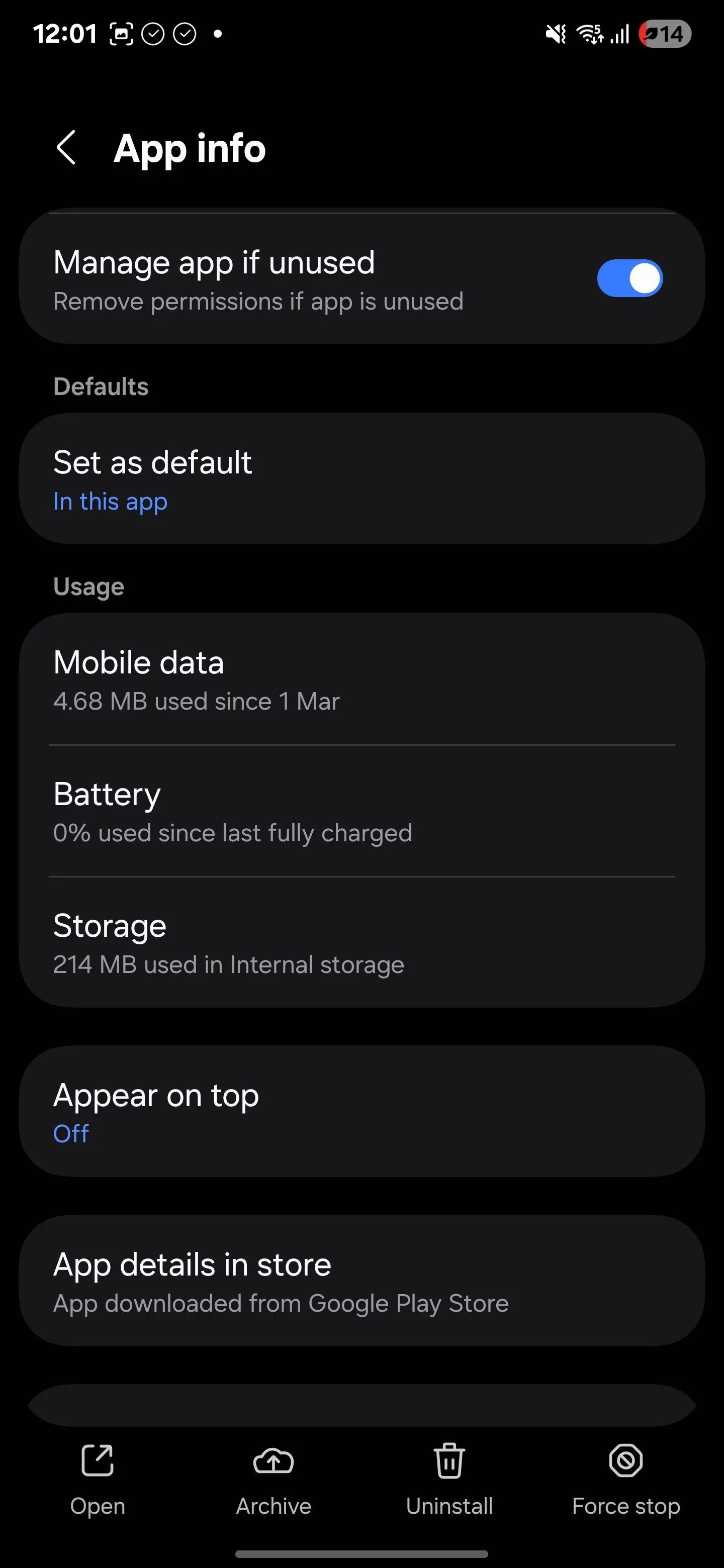 Thông tin ứng dụng trong menu cài đặt trên điện thoại Samsung
Thông tin ứng dụng trong menu cài đặt trên điện thoại Samsung
Lưu ý: Hãy cẩn thận khi bật tùy chọn này cho các ứng dụng mà bạn cần nhận thông báo đáng tin cậy, như các ứng dụng nhắn tin. Việc hạn chế hoạt động nền có thể làm chậm đáng kể thời gian bạn nhận được thông báo từ các ứng dụng bị ảnh hưởng.
4. Tắt Quét Thiết Bị Lân Cận và Bluetooth
Ngay cả khi bạn không sử dụng Bluetooth nhiều, một số ứng dụng có thể dùng tính năng quét Bluetooth để phát hiện các thiết bị lân cận và theo dõi chuyển động của bạn. Đây là một phần cách mà một số ứng dụng thu thập dữ liệu môi trường để phục vụ phân tích hoặc các dịch vụ định vị.
Để ngăn chặn việc theo dõi ngầm này, hãy vào Cài đặt > Vị trí > Dịch vụ vị trí > Quét Bluetooth, và tắt nó đi.
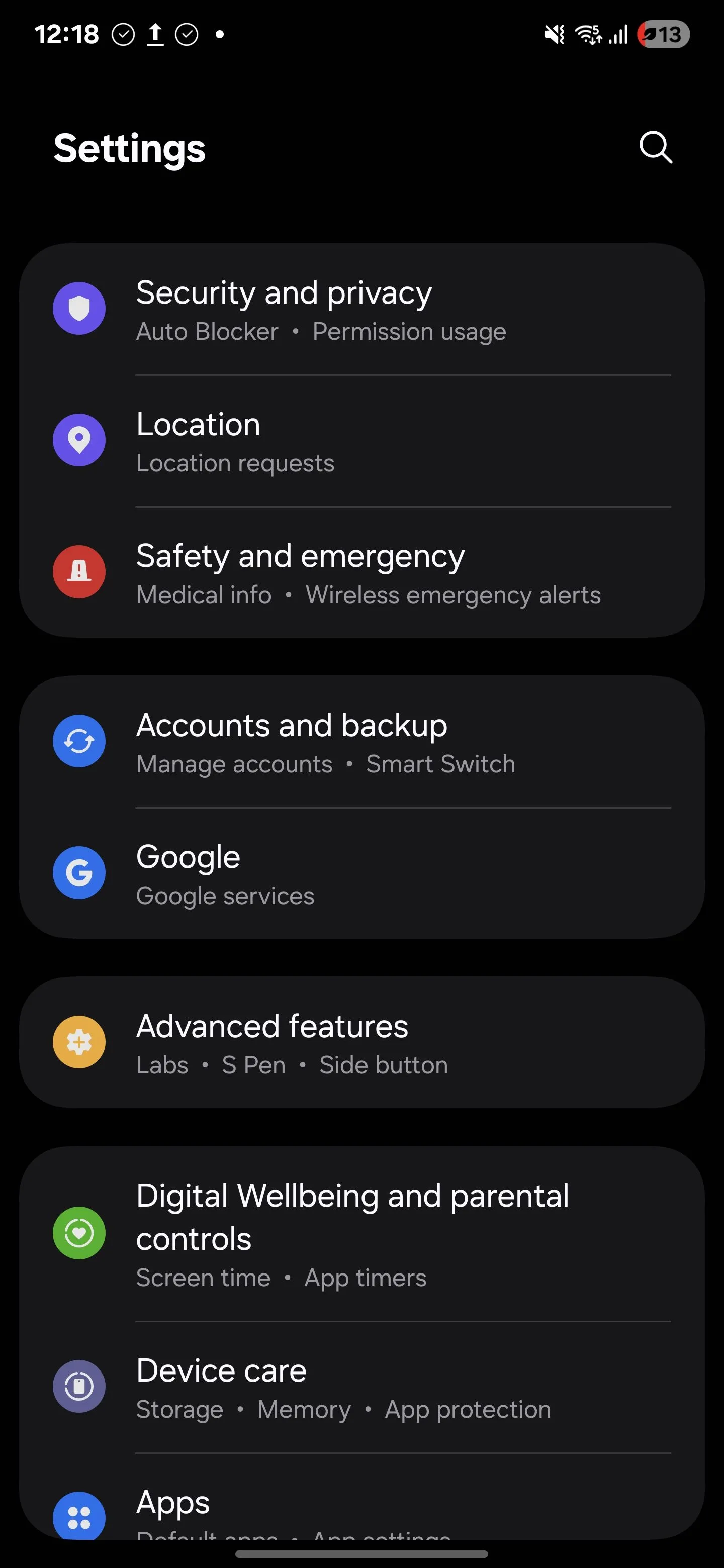 Danh sách các mục trong menu Cài đặt của Samsung
Danh sách các mục trong menu Cài đặt của Samsung
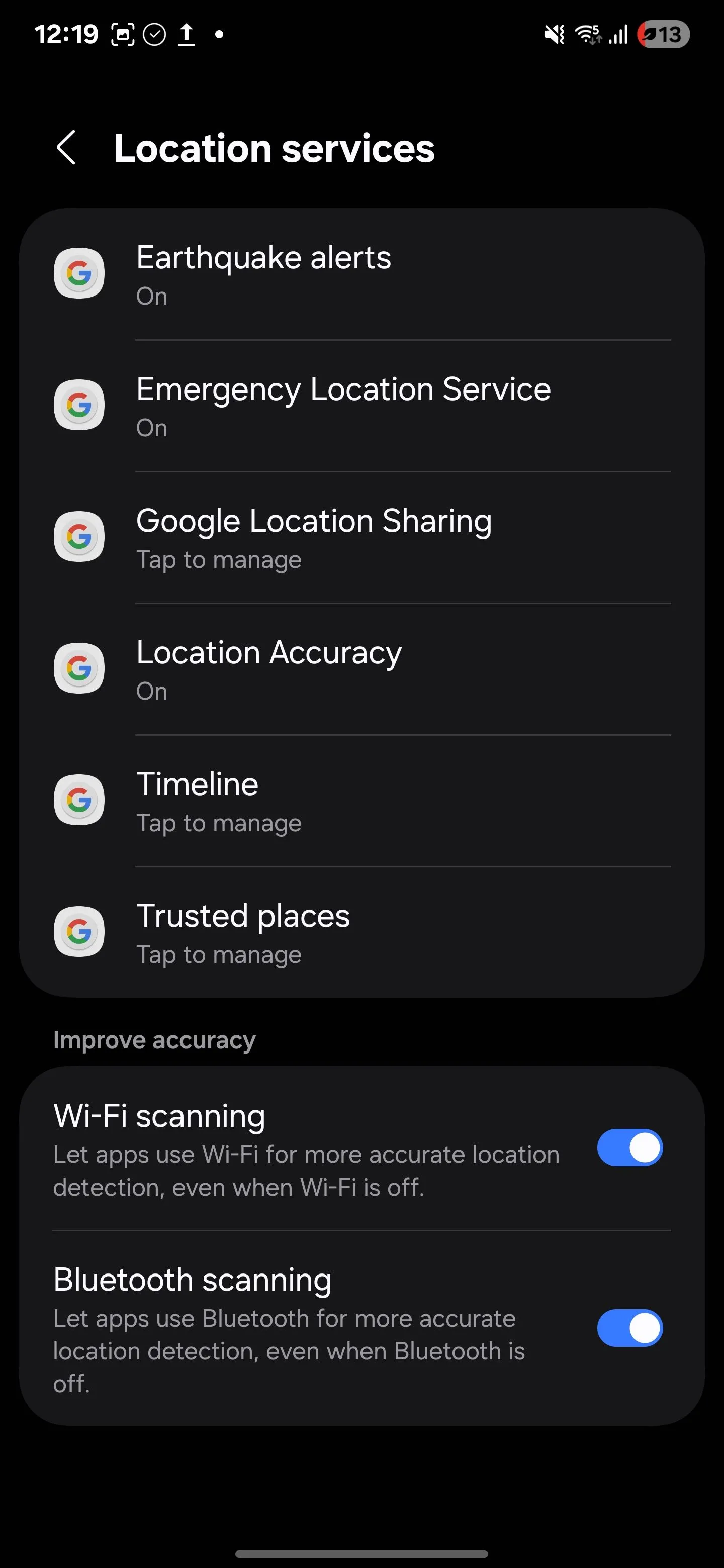 Các bước vô hiệu hóa tính năng Quét Bluetooth trên điện thoại Samsung
Các bước vô hiệu hóa tính năng Quét Bluetooth trên điện thoại Samsung
Trong khi bạn đang ở đó, hãy cân nhắc tắt luôn tính năng Quét Wi-Fi. Tính năng này kiểm tra các mạng Wi-Fi lân cận để cải thiện độ chính xác vị trí, cảnh báo bạn về các mạng Wi-Fi mở gần đó, và tự động bật lại Wi-Fi khi bạn đến một mạng đáng tin cậy (như mạng ở nhà). Những cài đặt này giúp ứng dụng cải thiện độ chính xác vị trí, nhưng chúng cũng khiến bạn dễ bị theo dõi thụ động.
5. Vô Hiệu Hóa Cá Nhân Hóa Quảng Cáo Để Bảo Vệ Dữ Liệu
Theo dõi quảng cáo có thể không rõ ràng là một hành vi xâm phạm quyền riêng tư như truy cập camera hay vị trí, nhưng đây là một trong những cách phổ biến nhất mà các ứng dụng thu thập dữ liệu về bạn. Nhiều ứng dụng và dịch vụ xây dựng một hồ sơ dựa trên hành vi của bạn, bao gồm những gì bạn tìm kiếm, ứng dụng bạn sử dụng và thậm chí là thời gian bạn sử dụng chúng. Tất cả những thông tin này được dùng để phân phát quảng cáo được nhắm mục tiêu.
Nếu điều đó nghe có vẻ xâm phạm, bạn có thể tắt quảng cáo cá nhân hóa và xóa ID quảng cáo của mình. Vào Cài đặt > Google > Tất cả dịch vụ > Quảng cáo > Xóa ID quảng cáo, sau đó chạm vào Xóa ID quảng cáo một lần nữa để xác nhận.
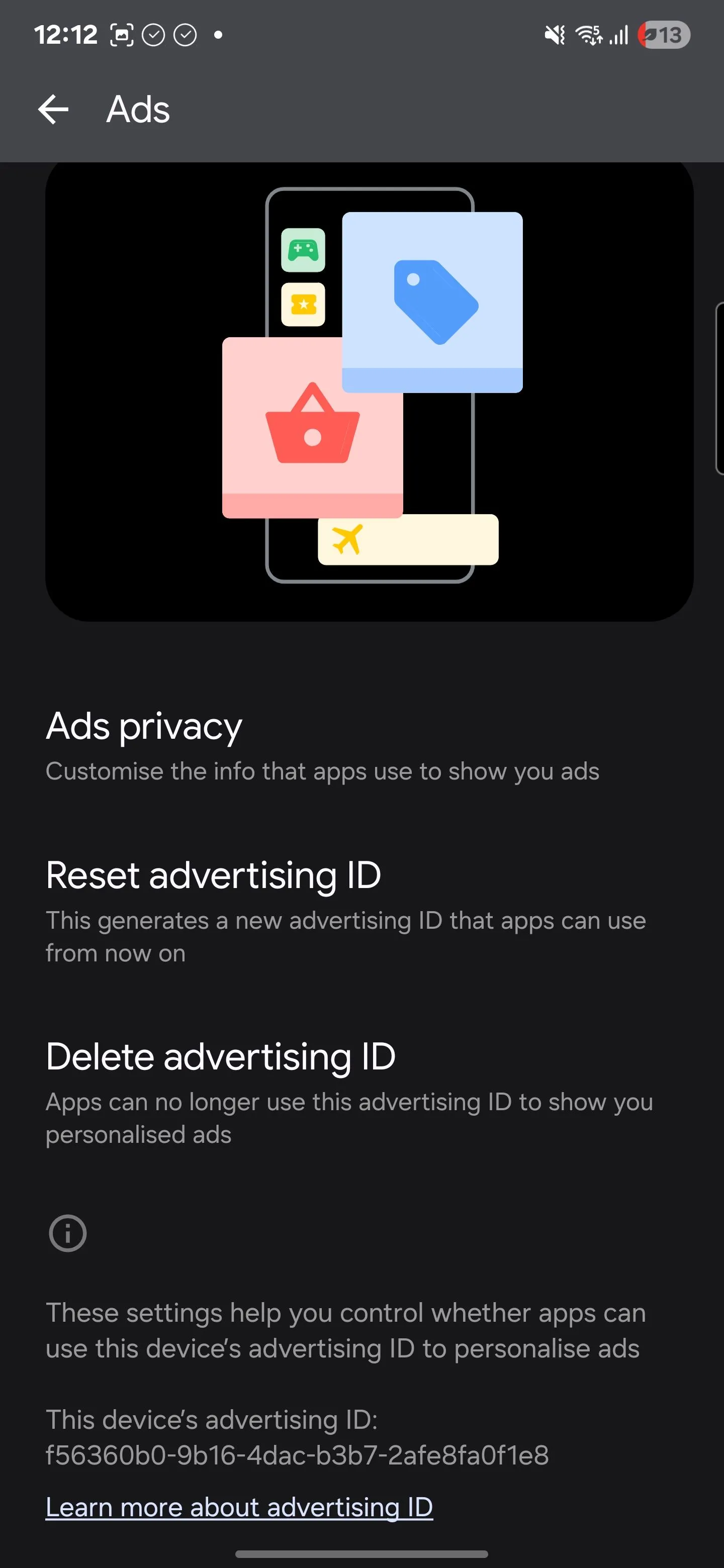 Giao diện xóa ID quảng cáo Google trên Android
Giao diện xóa ID quảng cáo Google trên Android
Tắt cài đặt này sẽ không làm giảm số lượng quảng cáo bạn thấy, nhưng nó sẽ ngăn các ứng dụng và trang web sử dụng hoạt động của bạn để cá nhân hóa chúng. Bạn vẫn sẽ thấy quảng cáo, nhưng chúng sẽ không được liên kết với hành vi hoặc sở thích của bạn.
Nếu bạn muốn tiếp tục xem quảng cáo cá nhân hóa nhưng muốn có một khởi đầu mới, bạn cũng có thể đặt lại ID quảng cáo của mình từ cùng một menu.
6. Cho Các Ứng Dụng Không Dùng Đến “Ngủ Sâu”
Theo thời gian, có lẽ bạn đã tải xuống một số ứng dụng mà sau đó không còn sử dụng nữa. Nhưng các ứng dụng không nhất thiết phải trở nên “nhàn rỗi”, ngay cả khi bạn đã quên chúng. Nhiều ứng dụng vẫn tiếp tục chạy trong nền, âm thầm sử dụng các quyền mà bạn đã cấp từ lâu.
Để ngăn các ứng dụng này hoạt động “ngầm” sau hậu trường, hãy vào Cài đặt > Pin > Giới hạn sử dụng nền, sau đó bật tùy chọn Cho ứng dụng không dùng đến ngủ. Bạn cũng sẽ thấy ba danh mục bên dưới:
- Ứng dụng ngủ: Vẫn chạy thỉnh thoảng trong nền.
- Ứng dụng ngủ sâu: Hoàn toàn không hoạt động trừ khi bạn mở chúng.
- Ứng dụng không bao giờ tự động ngủ: Bị loại trừ khỏi cài đặt ngủ.
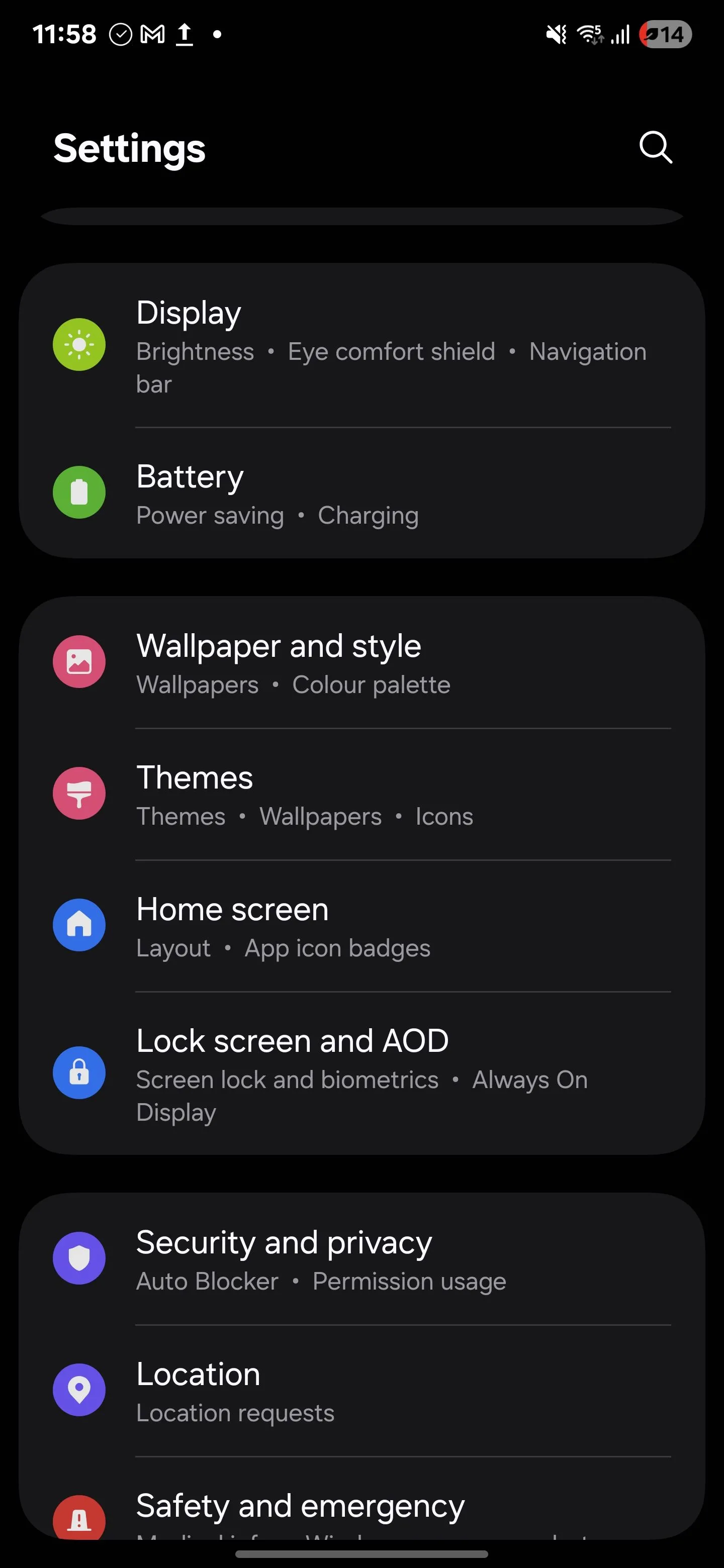 Giao diện menu Cài đặt trên Samsung S25 Ultra
Giao diện menu Cài đặt trên Samsung S25 Ultra
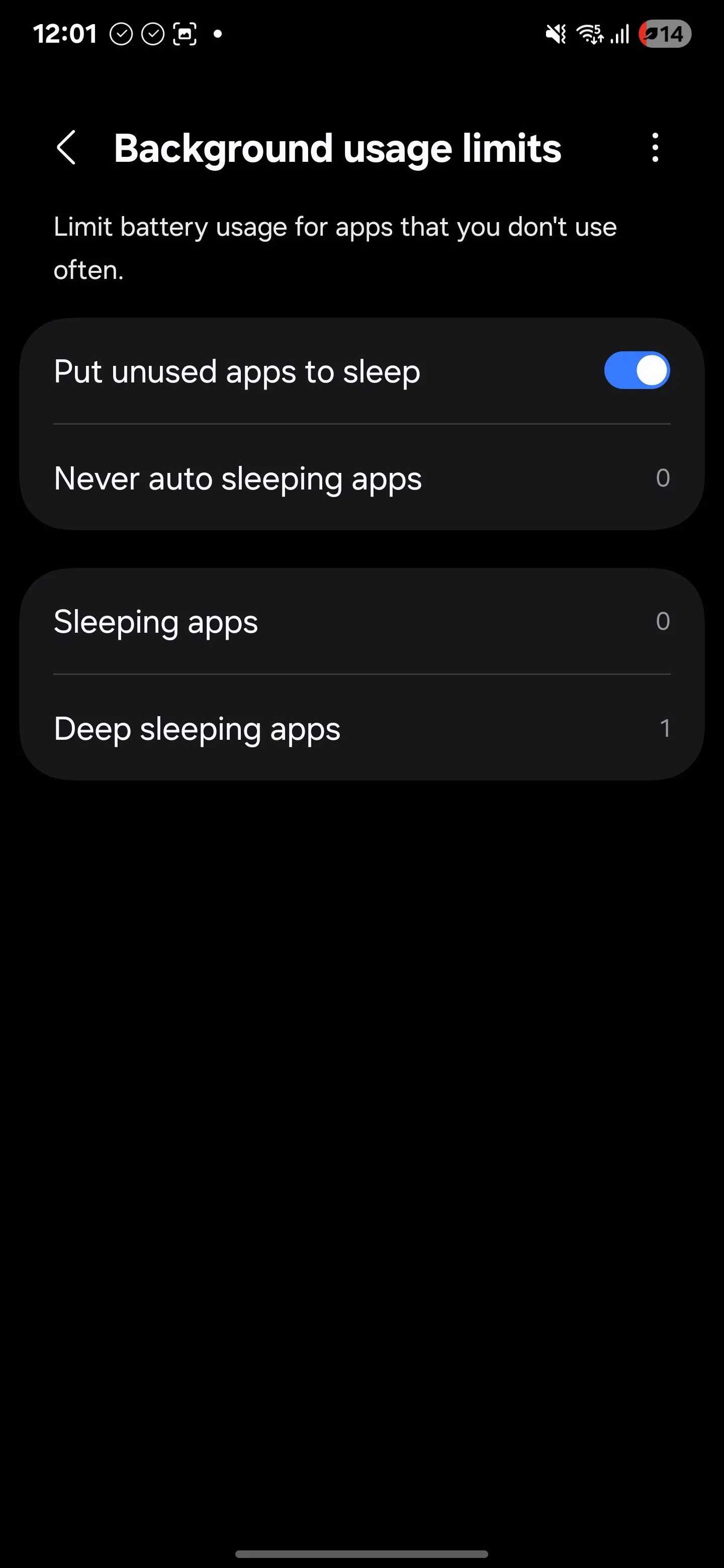 Hướng dẫn kích hoạt chế độ cho ứng dụng không dùng đến ngủ
Hướng dẫn kích hoạt chế độ cho ứng dụng không dùng đến ngủ
Để kiểm soát chặt chẽ hơn, chạm vào Ứng dụng ngủ sâu, nhấn biểu tượng dấu cộng (+), và thêm bất kỳ ứng dụng nào bạn hiếm khi sử dụng vào danh sách này. Sau khi được thêm, các ứng dụng này sẽ không gửi thông báo, làm mới trong nền hoặc thực hiện bất cứ điều gì trừ khi bạn tự khởi chạy chúng theo cách thủ công.
Giờ đây bạn đã biết cách tìm kiếm và điều chỉnh các cài đặt quan trọng này, hãy dành chút thời gian để thiết lập bảo mật cho điện thoại Android của mình để các ứng dụng mới không có quyền truy cập rộng rãi vào dữ liệu cá nhân của bạn. Quyền riêng tư của bạn xứng đáng được bảo vệ tốt hơn là chỉ để mặc định. Với một vài tinh chỉnh bảo mật ngay từ đầu, bạn có thể ngăn các ứng dụng thu thập nhiều hơn những gì chúng cần trước khi bạn bắt đầu sử dụng chúng.
Bạn đã áp dụng những cài đặt bảo mật nào trên điện thoại Android của mình? Hãy chia sẻ kinh nghiệm hoặc bất kỳ mẹo bảo mật nào khác mà bạn biết trong phần bình luận bên dưới nhé!